[Hướng dẫn] Cài đặt tài khoản Mail Server theo phương thức IMAP vào ứng dụng Gmail trên IOS
Nhân Hòa xin chào các bạn ! hôm nay Nhân Hòa xin gửi đến các bạn hướng dẫn cấu hình tài khoản mail server vào ứng dụng Gmail chạy trên nền tảng IOS. Các bạn cùng theo dõi nhé.
Bước 1: Tải ứng dụng gmail ở app store về , khởi động ứng dụng lên. ở góc trái trên cùng click Avatar và chọn thêm tài khoản khác nhé.
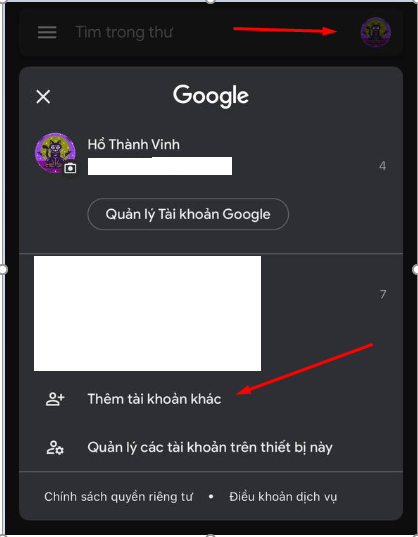
Bước 2: chọn vào Khác ( IMAP)
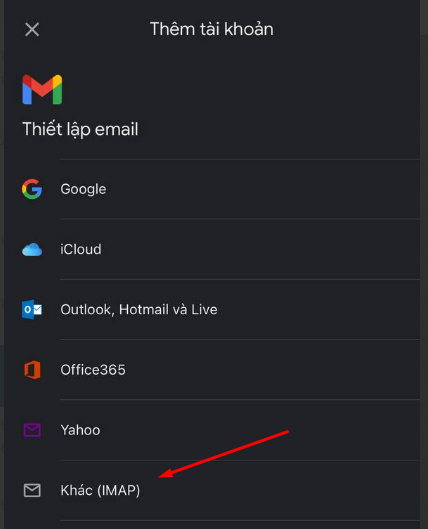
Bước 3: Nhập địa chỉ mail của bạn vào và chọn tiếp theo.
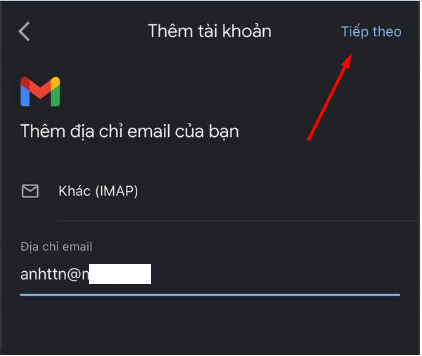
Bước 4: Nhập các thông số sau:
Tên người dùng: địa chỉ mail của bạn
Mật khẩu: mật khẩu mail
Máy chủ IMAP: mail.[tên miền]
Cổng: 993
Loại bảo mật: SSL/TLS sau đó chọn tiếp theo
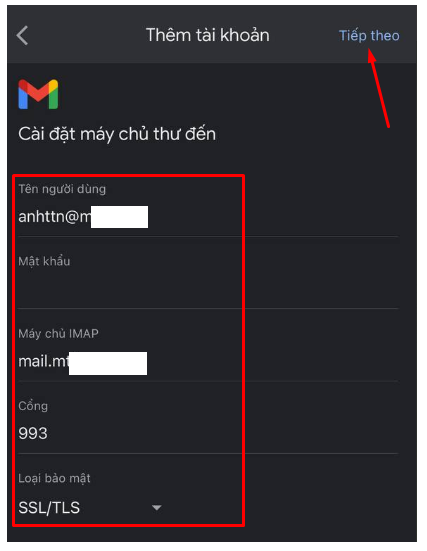
Bước 5: Nhập các thông số sau:
Tên người dùng: địa chỉ mail của bạn
Mật khẩu: mật khẩu mail
Máy chủ IMAP: mail.[tên miền]
Cổng: 465
Loại bảo mật: SSL/TLS sau đó chọn tiếp theo
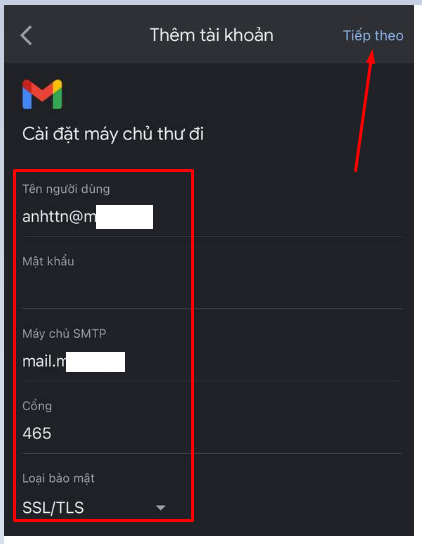
BƯớc 6: Đặt tên cho tài khoản mail
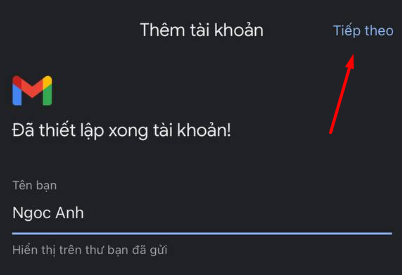
Bước 7: Vậy là quá trình cài đặt đã xong, dưới đây là kết quả ạ. Các bạn có thể gửi 1 vài mail để kiểm tra tình trạng hoạt động của mail nhé.

Vậy là bài hướng dẫn đã xong. Cảm ơn các bạn đã theo dõi. Chúc các bạn thao tác thành công. Hẹn gặp lại các bạn ở các bài viết tiếp theo nhé !.


